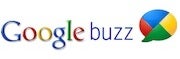
Google Buzz 小贴士
修饰你的文字
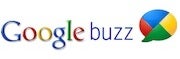 Buzz 支持一些基本的富文本,示例如下:
Buzz 支持一些基本的富文本,示例如下:
*加重* = 加重
_斜体_ = 斜体
-删除- = 删除
直接用邮件参与 Buzz
你可以直接从能够收发 Buzz 的 Gmail 邮箱发邮件给 [email protected],支持发送图片和文字。
注意:只有邮件标题中的文字会作为 Buzz 显示出来,正文内容无效。照片附件会自动显示。
把 Buzz 内容赶出收件箱
以下三种 Buzz 更新会自动出现在你的收件箱里:任何人在你的 Buzz 更新下的回复;你在某条 Buzz 更新下回复之后,其它人在上面的回复;有人在 Buzz 里通过 @ 引用你的邮件地址。
你可能会觉得这样太恼人,但 Google 没有直接给你解决方法,所以你只能自己通过 Gmail 的过滤和标签功能来控制 Buzz,下面是方法:
标签
首先要新建两个标签,比如“我的Buzzes”和“Buzzes”。在收件箱界面下选择“标签”——“管理标签”,然后新建。
过滤你自己的 Buzz 更新
1)进收件箱,点击顶部搜索按钮右侧的“创建过滤器”
2)过滤器搜索条件:在 “收件人”栏填你的邮箱地址;“包含字母”栏填“label:buzz”(不含双引号)。点 OK 忽略弹出的警告提示。
3)在“跳过‘收件箱’”和“应用标签”上打勾,标签指向“我的Buzzes”,需要的话也可以将过滤器应用于已有的 N 个对话。
4)最后,确认创建过滤器。
过滤其他人的 Buzz 更新
其它步骤不变,只要在第二步时在自己的邮箱地址前加上“-”,第三步的标签指向“Buzzes”即可。
多收件箱
要想更好地管理 Buzz,你也可以采用多个收件箱。
1)进入“设置”——“实验室”——启用“多个收件箱”
2)保存更改后回到“设置”,你会发现多了一项“多个收件箱”,点进去
3)分别在“窗格 0”和“窗格 1”的搜索查询中填“is:我的Buzzes”和“is:Buzzes”;面板标题任意。
4) 根据需求选择其它选项,然后确认即可
Via Ian Paul from PC World
访问 Web App 论坛: http://bbs.ifanr.com/forumdisplay.php?fid=23
















